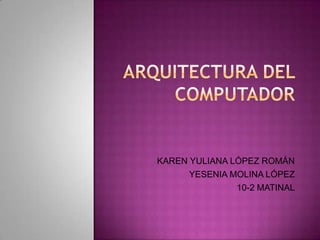
Trabajo de sena 2(2) (2)
- 1. KAREN YULIANA LÓPEZ ROMÁN YESENIA MOLINA LÓPEZ 10-2 MATINAL
- 2. En computación tenemos dos elementos básicos: HARDWARE: El hardware abarca todas las piezas físicas de un ordenador (disco duro, placa base, memoria, tarjeta de vídeo, teclado, microprocesador, entre otras). SOFTWARE: Son las instrucciones electrónicas que van a indicar al ordenador que es lo que tiene que hacer. Sin esto el computador sería un conjunto de dispositivos físicos sin utilidad.
- 3. Los componentes y dispositivos del Hardware se dividen en Hardware Básico y Hardware Complementario El Hardware Básico: son las piezas fundamentales e imprescindibles para que la computadora funcione como son: Placa base, monitor, teclado y mouse. El Hardware Complementario: son todos aquellos dispositivos adicionales no esenciales como pueden ser: impresora, escáner, cámara de vídeo digital, webcam, etc.
- 4. PLACA BASE O PLACA MADRE: Los componentes Hardware más importantes de la computadora y esenciales para su funcionamiento se encuentran en la Placa Base (también conocida como Placa Madre), que es una placa de circuito impreso que aloja a la Unidad Central de Procesamiento (CPU) o microprocesador, Chipset (circuito integrado auxiliar), Memoria RAM, BIOS o Flash-ROM, etc., además de comunicarlos entre sí.
- 6. 1- Las placas base existen en diferentes formas y con diversos conectores. 2-Un conjunto de chips muy importante que contiene la placa base es el chipset. El chipset generalmente se ocupa de gestionar los periféricos externos y de controlar la transferencia de datos entre el microprocesador y la memoria. 3-Otra característica importante es el formato y cantidad máxima de módulos de memoria RAM que admite. Esto viene configurado en el chipset que utiliza la placa y determina la cantidad máxima de memoria RAM que puede tener el ordenador.
- 7. MONITOR: En hardware, un monitor es un periférico de salida que muestra la información de forma gráfica de una computadora. Los monitores se conectan a la computadora a través de una tarjeta gráfica (o adaptador o tarjeta de video).
- 8. 1-El Monitor es otro de los periféricos fundamentales de los PC, ya que sin ellos no podríamos trabajar ni visualizar las operaciones del Sistema Operativo ni los programas. 2-El monitor, como los demás componentes de los ordenadores, ha avanzado mucho desde los monitores de monocromo de fósforo verde hasta hoy en día los monitores de color de alta resolución y los más modernos los de cristal líquido, los TFT o pantallas planas. 3-Los monitores tienen mucho en común con las TV. En el caso de los monitores CRT están formados por un tubo de rayos catódico también llamados tubo de vacío (dentro del tubo es casi un vacío perfecto).
- 9. TECLADO: Es un dispositivo que presenta el conjunto de las teclas de diversos aparatos, máquinas e instrumentos. Por lo general, el teclado permite el control o mando del aparato en cuestión. En la actualidad, el término se encuentra muy asociado al periférico que permite introducir datos a una computadora o a otra máquina digital.
- 10. Los teclados pueden tener ciertas características dependiendo del tipo de teclado, así tenemos: 1-Teclados inalámbricos: no utilizan cable para conectarse con la computadora sino que usan rayos infrarrojos o radiofrecuencias. 2-Teclados ergonómicos: Se adaptan a la fisiología humana. 3-Teclados con funciones especiales: Estos dependen del fabricante. Pueden incluir teclas adicionales para abrir el navegador, controlar el volumen de la PC, abrir el reproductor, etc.
- 11. MOUSE: Es un dispositivo electrónico de pequeño tamaño, dotado con teclas (y a veces un bola, llamada TrackBall), operable con la mano y mediante el cual se pueden dar instrucciones a la computadora.
- 12. 1-El ratón o mouse suele tener dos o tres botones, y rueda de desplazamiento. 2-El mouse clásico (o mecánico) posee una bola interna, que gira cuando se desplaza el ratón sobre una superficie adecuada (alfombrilla). Actualmente ha sido reemplazado por el mouse óptico, que utiliza un láser para detectar el movimiento. 3-También existen los ratones inalámbricos (sin cables), que no necesitan conectarse a la computadora utilizando un cable, sino que se comunican con esta utilizando infrarrojo o radiofrecuencia.
- 13. IMPRESORA: Es un dispositivo de hardware que imprime texto o gráficos en papel. Hay varias tipos de impresoras, incluyendo las LCD, LED, térmica, de inyección de tinta, y de matriz de puntos, pero las más recomendadas son las impresoras laser.
- 14. La impresora generalmente se caracteriza por los siguientes elementos: 1-Velocidad de impresión: expresada en páginas por minuto, la velocidad de impresión representa la capacidad de la impresora para imprimir un gran número de páginas por minuto. 2-Tiempo de calentamiento: el tiempo de espera necesario antes de realizar la primera impresión. Efectivamente, una impresora no puede imprimir cuando está (fría). Debe alcanzar una cierta temperatura para que funcione en forma óptima. 3-Cartuchos: los cartuchos raramente son estándar y dependen en gran medida de la marca y del modelo de la impresora. Algunos fabricantes prefieren los cartuchos de colores múltiples mientras que otros ofrecen cartuchos de tinta separados.
- 15. ESCÁNER: Periférico que permite transferir una imagen desde un papel o superficie y transformarlos en gráficos digital (proceso también llamado digitalización). Existen actualmente escáneres que capturan objetos en tres dimensiones. Suelen utilizar un haz de luz o láser para realizar el proceso.
- 16. En general, un escáner se caracteriza por los siguientes elementos: 1-El formato del documento: según el tamaño, los escáneres pueden procesar documentos de distintos tamaños: por lo general A4 (21 x 29,7 cm), o con menor frecuencia A3 (29,7 x 42 cm). 2-Velocidad de captura: expresada en páginas por minuto (ppm), la velocidad de captura representa la capacidad del escáner para procesar un gran número de páginas por minuto. Dicha velocidad depende del formato del documento y de la resolución elegida para el escaneo. 3- Interfaz: se trata del conector del escáner.
- 17. CÁMARA DE VIDEO DIGITAL: es una cámara fotográfica que aprovecha el proceso de la fotografía digital para generar y almacenar imágenes. Las cámaras digitales compactas modernas generalmente son multifuncionales y contienen algunos dispositivos capaces de grabar sonido y video además de fotografías.
- 18. 1-la cámara digital tiene una serie características en sus dispositivos de funcionamiento, que la hacen incomparable con la fotografía tradicional. 2-Entre sus características, destacamos: -El sensor de imagen. -El monitor LCD. -La tarjeta de memoria para comunicarse con el PC. -Memoria y software.
- 19. WEBCAM: es una pequeña cámara digital conectada a una computadora, la cual puede capturar imágenes y transmitirlas a través de Internet, ya sea a una página web o a otra u otras computadoras de forma privada.
- 20. La webcam de una computadora tiene las siguientes características: 1-Es un dispositivo pequeño, en ocasiones está anexado a la computadora (arriba del monitor) que se apoya o prende en superficies o el marco del monitor. 2-Las webcams, en general, producen una calidad de imagen inferior y de tamaño menor a los videograbadoras, dado que su función es transmitir video por internet. 3-Las webcams más avanzadas pueden servir como capturadora de fotos, como videocámaras de seguridad o detectoras de movimientos, etc.
- 21. MEMORIA RAM: Son las siglas de random access memory, un tipo de memoria de ordenador a la que se puede acceder aleatoriamente; es decir, se puede acceder a cualquier byte de memoria sin acceder a los bytes precedentes. La memoria RAM es el tipo de memoria más común en ordenadores y otros dispositivos como impresoras.
- 22. Un sistema de memoria se puede clasificar en función de muy diversas características. Entre ellas podemos destacar las siguientes: localización de la memoria, capacidad, método de acceso y velocidad de acceso. En el caso de la memoria RAM (también denominada memoria principal o primaria) se puede realizar la siguiente clasificación: 1-Localización: Interna (se encuentra en la placa base). 2-Capacidad: Hoy en día no es raro encontrar ordenadores PC equipados con 64, 128 ó 256 Mb de memoria RAM. 3-Método de acceso: La RAM es una memoria de acceso aleatorio. 4-Velocidad de acceso: Actualmente se pueden encontrar sistemas de memoria RAM capaces de realizar transferencias a frecuencias del orden de los Gbps (gigabytes por segundo).
- 23. 1-VRAM :Siglas de Vídeo RAM, una memoria de propósito especial usada por los adaptadores de vídeo. A diferencia de la convencional memoria RAM, la VRAM puede ser accedida por dos diferentes dispositivos de forma simultánea. Esto permite que un monitor pueda acceder a la VRAM para las actualizaciones de la pantalla al mismo tiempo que un procesador gráfico suministra nuevos datos. 2-SIMM: son más fáciles de instalar que los antiguos chips de memoria individuales, y a diferencia de ellos son medidos en bytes en lugar de bits. 3-DIMM: Un tipo de encapsulado, consistente en una pequeña placa de circuito impreso que almacena chips de memoria, que se inserta en un zócalo DIMM en la placa madre y usa generalmente un conector de 168 contactos.
- 24. 4-DIP: Un tipo de encapsulado consistente en almacenar un chip de memoria en una caja rectangular con dos filas de pines de conexión en cada lado. 5-MEMORIA CACHÉ Ó RAM CACHÉ: Un caché es un sistema especial de almacenamiento de alta velocidad. La memoria caché es efectiva dado que los programas acceden una y otra vez a los mismos datos o instrucciones. 6-SRAM: Es un tipo de memoria que es más rápida y fiable que la más común DRAM. El término estática viene derivado del hecho que necesita ser refrescada menos veces que la RAM dinámica. 7-DRAM: Generalmente usa un transistor y un condensador para representar un bit. Los condensadores debe de ser energizados cientos de veces por segundo para mantener las cargas.
- 25. 8-SDRAM: un tipo de memoria RAM dinámica que es casi un 20% más rápida que la RAM EDO. SDRAM entrelaza dos o más matrices de memoria interna de tal forma que mientras que se está accediendo a una matriz, la siguiente se está preparando para el acceso.
- 26. MEMORIA ROM: Es la memoria que se utiliza para almacenar los programas que ponen en marcha el ordenador y realizan los diagnósticos. La mayoría de los ordenadores tienen una cantidad pequeña de memoria ROM (algunos miles de bytes).
- 27. 1-La memoria ROM es memoria no volátil: Los programas almacenados en ROM no se pierden al apagar el ordenador, sino que se mantienen impresos en los chips ROM durante toda su existencia además la memoria ROM es, como su nombre indica, memoria de solo lectura; es decir los programas almacenados en los chips ROM son inmodificables. 2-La memoria ROM es ideal para almacenar las rutinas básicas a nivel de hardware, por ejemplo, el programa de inicialización de arranque el ordenador y realiza el chequeo de la memoria y los dispositivos. 3-La memoria ROM suele estar ya integrada en el ordenador y en varios periféricos que se instalan ya en el ordenador.
- 28. 1-ROM: Los chips ROM contienen una hilera de filas y columnas, aunque la manera en que interactúan es bastante diferente. 2-PROM: Los desarrolladores crearon un tipo de ROM conocido como PROM. Los chips PROM vacíos pueden ser comprados económicamente y codificados con una simple herramienta llamada programador. 3-EPROM: Es un tipo de memoria ROM creada por el ingeniero Dov Frohman. Están formadas por celdas de FAMOS o transistores de puerta flotante. Cada celda viene de fábrica sin carga. 4-MEMORIA FLASH: Es una tecnología de almacenamiento derivada de la memoria EEPROM que permite la lecto escritura de múltiples posiciones de memoria en la misma operación.
- 29. El Disco Duro es un dispositivo magnético que almacena todos los programas y datos de la computadora. Su capacidad de almacenamiento se mide en gigabytes (GB) y es mayor que la de un disquete (disco flexible).
- 30. 1-Carcasa: normalmente de aluminio, aunque puede ser de otro material mientras que tenga la suficiente resistencia. 2-Placa de circuitos que es donde se integran los componentes eléctricos del disco duro. 3-Conectores: son los encargados de conectar el disco duro a la placa base y a la fuente de alimentación. 4-Motor: encargado de hacer girar los discos magnéticos. 5-Motor electromagnético: encargado de mover y posicionar los cabezales. 6-Cabezales: son los encargados de leer y de escribir en los discos magnéticos. 7-Discos magnéticos: son los discos donde se graba la información
- 31. 1- CLASIFICACIÓN POR SU UBICACIÓN INTERNA O EXTERNA: Esta clasificación sólo nos proporcionará información sobre la ubicación del disco, es decir, si el mismo se encuentra dentro de la carcasa del ordenador o bien fuera de la misma, conectándose al PC mediante un cable USB o Firewire. 2- CLASIFICACIÓN POR TAMAÑO DEL DISCO DURO: Los discos duros con los que suelen ir equipados los ordenadores de escritorio o de sobremesa son discos duros de 3,5" pulgadas, son los más utilizados y por tanto los más económicos, existiendo en la actualidad modelos que ya se acercan a 1 de capacidad.
- 32. 3- CLASIFICACIÓN POR EL TIPO DE CONTROLADORA DE DATOS: La interficie es el tipo de comunicación que realiza la controladora del disco con la placa base o bus de datos del ordenador. La controladora de datos para discos duros internos más común en la actualidad es la SATA o serial ATA, anteriormente ATA a secas, sus diferencias con la antigua ATA, también denominada IDE es que SATA es mucho más rápida en la transferencia de datos. 4-CLASIFICACIÓN POR TIPO DE ORDENADOR: En el disco duro es donde los ordenadores portátiles suelen tener su talón de Aquiles, pues si juntamos su movilidad, todo lo que se mueve sufre golpes, y su reducido tamaño incapaz en muchas ocasiones de ventilar el interior del ordenador tenemos un cóctel explosivo.
- 33. Los Dispositivos de Entrada: Son aquellos a través de los cuales se envían datos externos a la unidad central de procesamiento, como el teclado, ratón, escáner, o micrófono, entre otros.
- 34. PROCESAMIENTO: El chip más importante de cualquier tarjeta madre es sin duda el procesador, también llamado CPU sin él, la computadora no pudiera funcionar pues es el elemento central en el procesamiento de datos. El procesador verifica cada paso en el proceso de datos, está unido directa o indirectamente a todos los demás componentes de la tarjeta madre.
- 35. ALMACENAMIENTO: En los dispositivos de almacenamiento del computador, se almacenan en forma temporal o permanentemente los programas y datos que son manejados por las aplicaciones que se ejecutan en estos sistemas. Debido a la cantidad de información que es manejada actualmente por los usuarios, los dispositivos de almacenamiento se han vuelto casi tan importantes como el computador.
- 36. Son los que permiten representar los resultados (salida) del proceso de datos. El dispositivo de salida típico es la pantalla o monitor. Otros dispositivos de salida son: impresoras, trazadores gráficos, bocinas, entre otros.